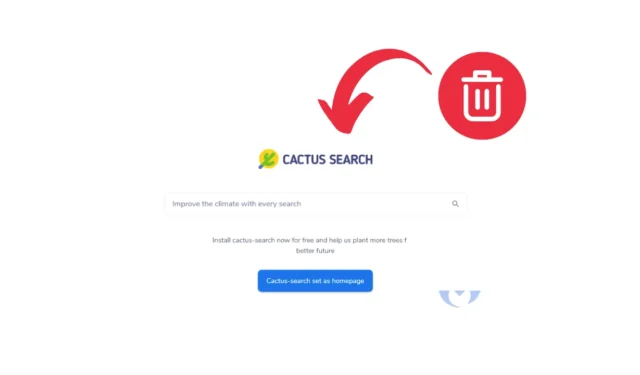
Šiuolaikinės interneto naršyklės, tokios kaip „Chrome“, „Firefox“ ir kitos, yra įrengtos efektyviai kovoti su naršyklių užgrobėjais. Nepaisant to, yra atvejų, kai šie užgrobėjai vis tiek gali apeiti saugos priemones ir manipuliuoti jūsų žiniatinklio naršyklės nustatymais.
Kas yra naršyklės užgrobėjas?
Naršyklės užgrobėjas yra kenkėjiška programinė įranga, kuri be jūsų leidimo valdo jūsų žiniatinklio naršyklės nustatymus.
Šio tipo kenkėjiškos programos gali būti įdiegtos jūsų įrenginyje kaip programa, naršyklės plėtinys / priedas arba kiti formatai.
Įdiegę naršyklės užgrobėjai pakeičia pagrindinį naršyklės puslapį ir numatytąjį paieškos variklį, dažnai nukreipdami jus į nesaugias svetaines.
Kas yra api.cactus-search.com?
api.cactus-search.com , taip pat žinomas kaip Cactus Search, iš esmės yra naršyklės užgrobėjas, pakeičiantis jūsų paieškos variklį į cactus-search.com.
Šis užgrobėjas paprastai įdiegiamas pats per naršyklės plėtinį arba programą. Jei jūsų įrenginyje yra „Cactus Search“, galite pastebėti šiuos simptomus:
- Numatytasis paieškos variklis bus pakeistas į Cactus Search.
- Jūsų paieškos užklausos bus nukreiptos per cactus-search.com.
- Galite matyti kompiuteryje įdiegtą Cactus Search plėtinį arba programą.
Kaip pašalinti api.cactus-search.com?
Norėdami pašalinti Cactus-Search.com iš savo kompiuterio, turite rasti ir pašalinti kenkėjišką programą. Atlikite šiuos veiksmus:
1. Pašalinkite kenkėjišką programą iš valdymo skydelio
Jei naršyklės užgrobėjas buvo įdiegtas, greičiausiai jis yra nurodytas valdymo skydelyje. Štai kaip patikrinti:
1. „Windows“ paieškoje ieškokite „Control Panel“ ir pasirinkite jį iš rezultatų.
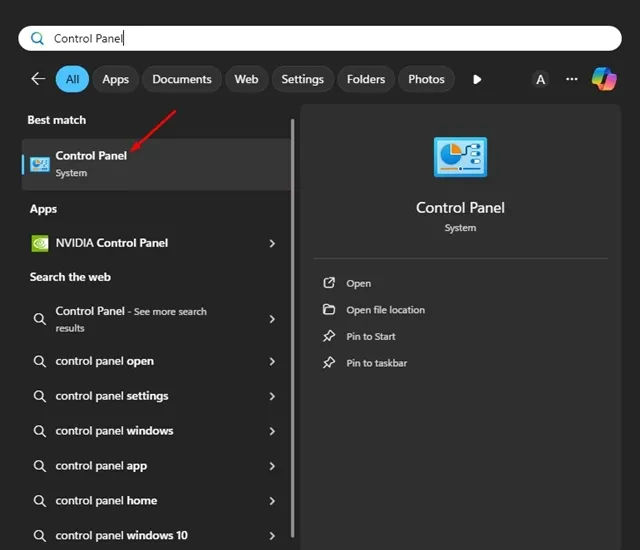
2. Atidarę valdymo skydelį spustelėkite Programos ir funkcijos .
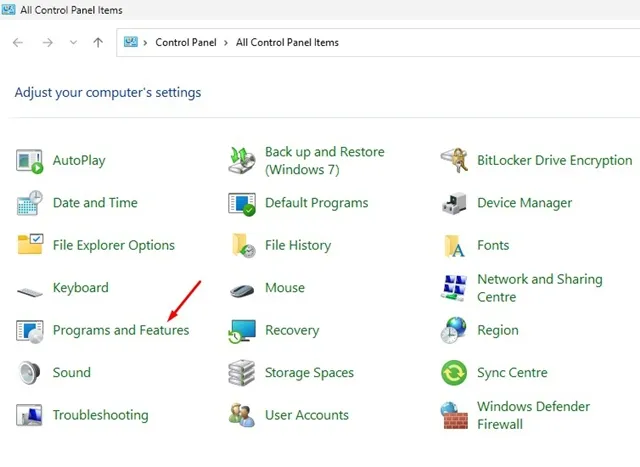
3. Ieškokite įtartinų programų, kurių neįdiegėte.
4. Dešiniuoju pelės mygtuku spustelėkite bet kurią identifikuotą programą ir pasirinkite Pašalinti .
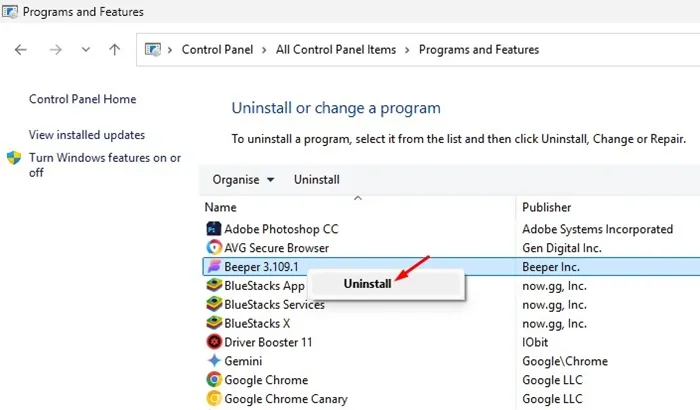
2. Iš naujo nustatykite naršykles atgal į numatytuosius nustatymus
Toliau pateikiami veiksmai, kaip atkurti pradinius „Chrome“, „Firefox“ ir „Microsoft Edge“ nustatymus:
„Chrome“ naršyklė:
Atkūrus „Chrome“ nustatymus bus grąžintas paleidimo puslapis, naujo skirtuko puslapis, paieškos variklis ir prisegti skirtukai. Štai kaip:
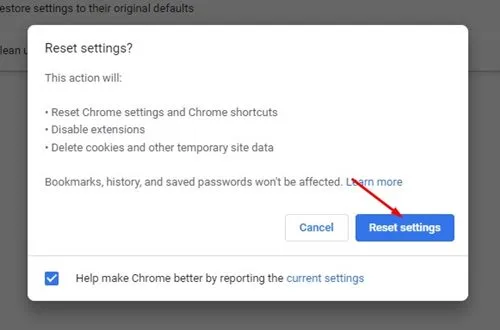
- Spustelėkite tris taškus viršutiniame dešiniajame kampe ir pasirinkite Nustatymai .
- Kairėje pasirinkite Nustatyti nustatymus iš naujo .
- Dešinėje spustelėkite Atkurti pradinius numatytuosius nustatymus .
- Patvirtinimo eilutėje dar kartą spustelėkite mygtuką Reset Settings .
„Firefox“ naršyklė:
„Firefox“ nustatymo iš naujo metodas šiek tiek skiriasi nuo „Chrome“. Štai kaip tai padaryti:
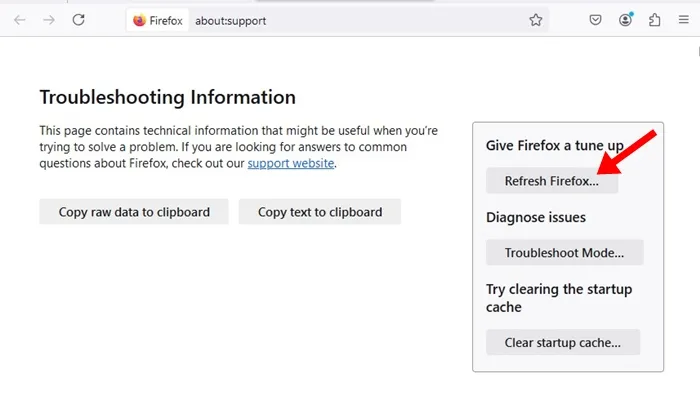
- Paleiskite „Firefox“.
- Viršutiniame dešiniajame kampe spustelėkite mėsainių meniu ir pasirinkite Žinynas > Daugiau trikčių šalinimo informacijos .
- Dešinėje spustelėkite Refresh Firefox .
- Patvirtinkite dar kartą spustelėdami Refresh Firefox .
Microsoft Edge:
„Microsoft Edge“ nustatymas iš naujo yra panašus į „Chrome“ dėl bendro variklio. Štai kaip:
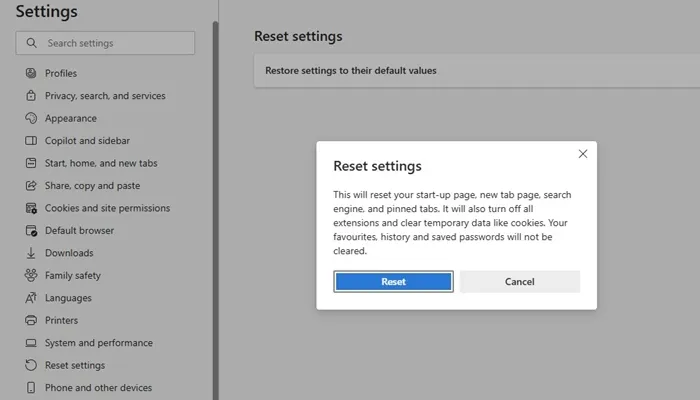
- Atidarykite „Microsoft Edge“.
- Spustelėkite tris taškus viršutiniame dešiniajame kampe ir pasirinkite Nustatymai.
- Kairėje pasirinkite Nustatyti nustatymus iš naujo .
- Dešinėje spustelėkite Atkurti numatytąsias nuostatas .
- Galiausiai patvirtinkite spustelėdami Reset .
3. Norėdami pašalinti naršyklės užgrobėją, naudokite „Malwarebytes“.
Malwarebytes yra veiksminga saugos priemonė, padedanti pašalinti api.cactus-search.com . Atlikite šiuos veiksmus, kad panaudotumėte „Malwarebytes“, kad pašalintumėte „Cactus Search“ naršyklės užgrobėją:
1. Atsisiųskite ir įdiekite „Malwarebytes“ paveiktame įrenginyje.
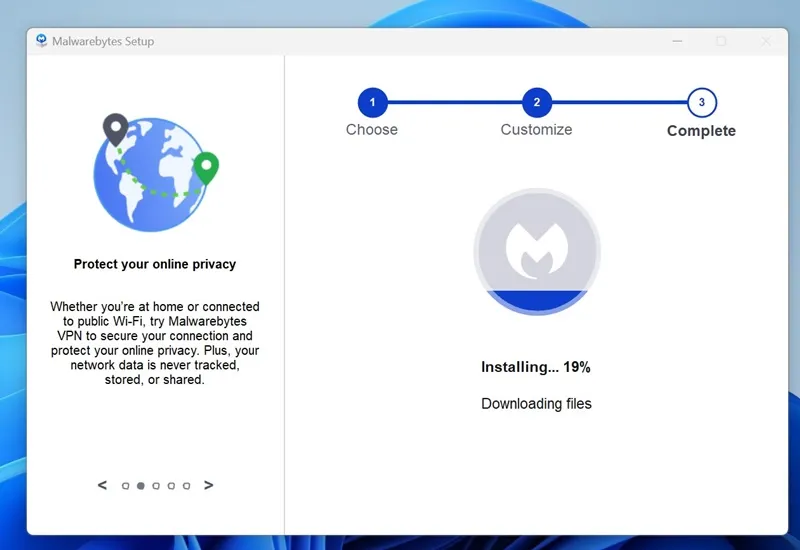
2. Įdiegę atidarykite „Malwarebytes“ .
3. Skiltyje Skaitytuvas spustelėkite mygtuką Nuskaityti .
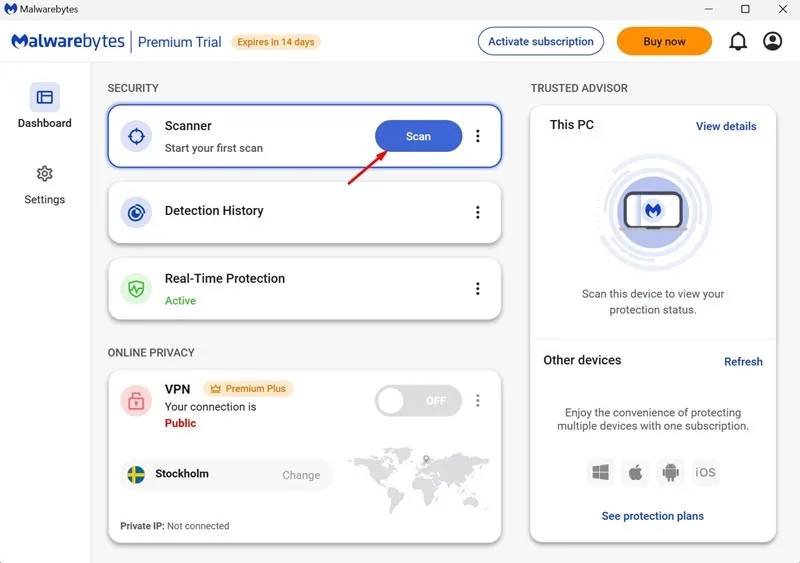
Jums tereikia palaukti, kol „Malwarebytes“ užbaigs visą nuskaitymą ir patikrins visus jūsų įrenginio failus, kad pašalintų grėsmę.
4. Paleiskite „Rootkit“ nuskaitymą naudodami „Malwarebytes“.
„Malwarebytes“ taip pat siūlo „rootkit“ nuskaitymo funkciją, kurią reikia įjungti rankiniu būdu. Ši funkcija aptinka ir pašalina įvairių tipų rootkit iš jūsų įrenginio.
1. Atidarykite „Malwarebytes“.
2. Atsidarius programai, kairėje pusėje spustelėkite Nustatymai .
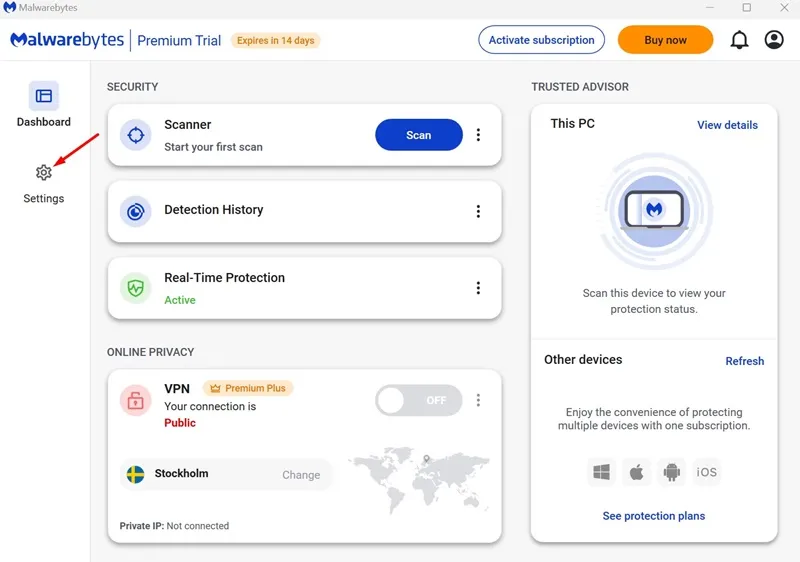
3. Dešinėje pusėje spustelėkite Scan and Detecions .
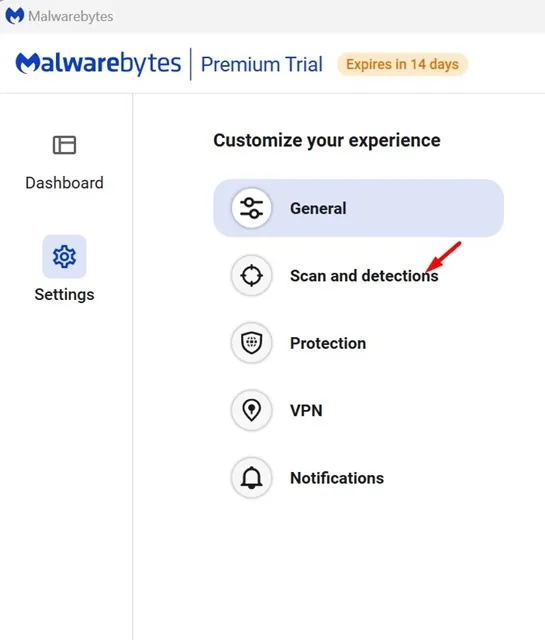
4. Įjunkite jungiklį Ieškoti rootkit .
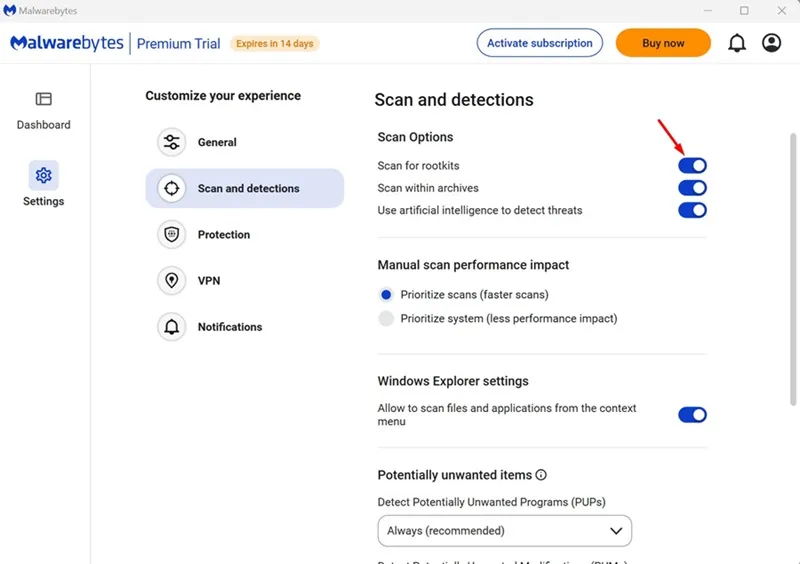
5. Grįžkite į pagrindinį ekraną ir spustelėkite mygtuką Nuskaityti .
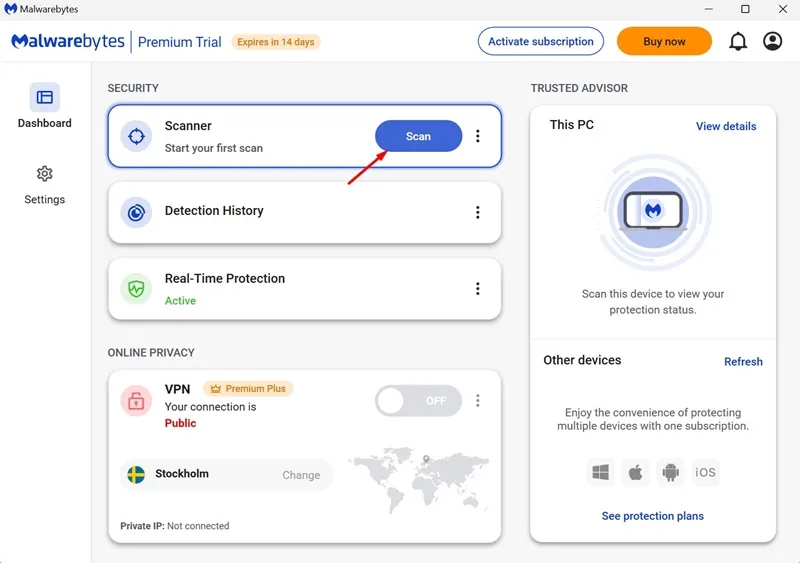
Tai yra veiksmingi būdai pašalinti api.cactus-search.com . Jei jums reikia papildomos pagalbos šia tema, nedvejodami palikite komentarą. Be to, jei šis vadovas jums buvo naudingas, nepamirškite pasidalinti juo su draugais.


Parašykite komentarą